İçindekiler
Her ikisi de Histogram ve Çubuk Grafik verilerin grafiksel gösterimleridir. ancak aralarında farklar vardır. aralarındaki farkı arıyorsanız, bu makale sizin için yararlı olacaktır. bu makalenin odak noktası Excel Histogramı arasındaki fark ve Çubuk Grafik .
Alıştırma Çalışma Kitabını İndirin
Çubuk Grafik Vs Histogram.xlsx
Excel Histogram Nedir?
A Histogram Histogram, frekans verilerini değerlendiren bir grafik türüdür. Histogram, veri noktalarına ve aralıklarına bakar ve veri noktalarının belirli aralıklar arasında kaç kez düştüğünü sayar. Histogram grafiği, dikey çubuklar oluşturarak sayısal verilerin dağılımını temsil etmeye yardımcı olur.
Excel'de Histogram Nasıl Oluşturulur
Bu bölümde, nasıl bir Histogram Burada, bir veri kümesi oluşturmak için aşağıdaki veri kümesini aldım Histogram İçerisinde Puanlanan Yüzde . 20 öğrencilerim var. Bin Şimdi, burada bir Histogram sahip olan öğrenci sayısını temsil etmek için Puanlanmış Yüzdeler belirli aralıklar arasında.

Adımları görelim.
Adımlar:
Başlangıç olarak Analiz Araç Paketi .
- İlk olarak, şu adrese gidin Dosya sekmesi.

- İkinci olarak, şunları seçin Seçenekler .

Bundan sonra Excel Seçenekleri iletişim kutusu görünecektir.
- İlk olarak, şu adrese gidin Eklentiler sekmesi.
- İkinci olarak, şunları seçin Analiz Araç Paketi .
- Üçüncü olarak, şunları seçin Git .

Şimdi, bir iletişim kutusu isimli Eklentiler görünecek.
- Sonra, kontrol edin Analiz Araç Paketi .
- Ardından, şunları seçin TAMAM. .

Bundan sonra Analiz Araç Paketi Excel'inize eklenecektir.
- Şimdi, şu adrese git Veri sekmesi.
- Ardından, şunları seçin Veri Analizi .

İşte, burada Veri Analizi iletişim kutusu görünecektir.
- İlk olarak, şunları seçin Histogram .
- İkinci olarak, şunları seçin TAMAM. .

Şimdi, bir iletişim kutusu isimli Histogram görünecek.
- Ardından, şu öğeyi seçin işaretli düğme seçmek için Giriş Aralığı .

- İlk olarak, hücre aralığını seçin.
- İkinci olarak işaretli düğme eklemek için Giriş Aralığı .

Şimdi Giriş Aralığı size eklenecektir Histogram iletişim kutusu.
- Ardından, şu öğeyi seçin işaretli düğme seçmek için Kutu Aralığı .

- İlk olarak, hücre aralığını seçin.
- İkinci olarak, tıklayın üzerinde işaretli düğme seçtiğiniz aralığı eklemek için Histogram .

Burada şunları göreceksiniz Kutu Aralığı sizin Histogram iletişim kutusu.
- Ardından, şunları seçin Etiketler .
- Ardından, şunları seçin Çıkış Aralığı .
- Ondan sonra, tıklayın üzerinde işaretli düğme seçmek için Çıkış Aralığı .

- İlk olarak, istediğiniz hücreyi seçin Çıkış Aralığı Başlamak için.
- İkinci olarak, tıklayın üzerinde işaretli düğme eklemek için Çıkış Aralığı senin Histogram .

Şimdi, göreceksiniz Çıkış Aralığı sizin Histogram .
- Ondan sonra, kontrol et ve Grafik Çıktısı seçenek.
- Ardından, şunları seçin TAMAM. .
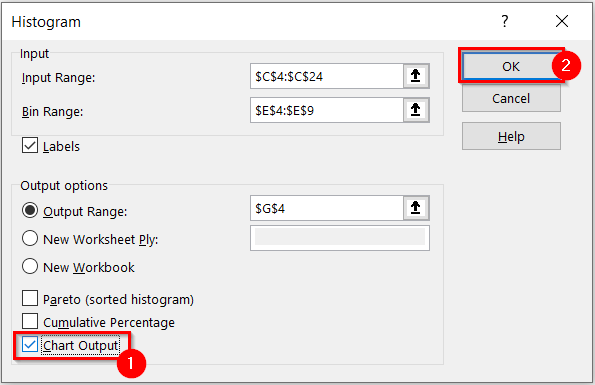
Son olarak, bir Histogram istediğiniz veri kümesi için.

Bu noktada, size aşağıdaki dosyaları nasıl biçimlendirebileceğinizi göstereceğim Histogram .
- İlk olarak, aşağıdakileri seçin Histogram .

- İkinci olarak, şu adrese gidin Grafik Tasarımı sekmesi.
- Üçüncü olarak, istediğiniz Stil bir şey yok. Grafik Stilleri grubunu seçtim. işaretli stil .
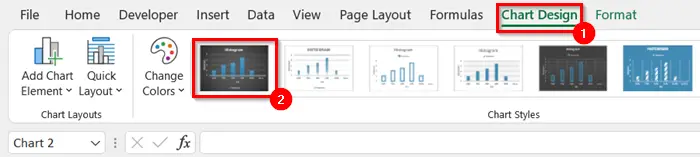
Şimdi, grafiğinizin seçtiğiniz şekilde değiştiğini göreceksiniz Grafik Stili .

Burada, değiştireceğim Düzen .. Histogram .
- İlk olarak, aşağıdakileri seçin Histogram .
- İkinci olarak, şu adrese gidin Grafik Tasarımı sekmesi.
- Üçüncü olarak, şunları seçin Hızlı Düzen .
Şimdi, bir açılır menü görünecektir.
- Bundan sonra, aşağıdakileri seçin Düzen sizin için istediğiniz Histogram . burada, ben seçtim işaretli düzen .

Aşağıdaki resimde son halimi görebilirsiniz Histogram .

Daha fazlasını okuyun: Veri Analizi Araç Paketi Kullanarak Excel'de Histogram Oluşturma
Excel'de Histogramın Artıları ve Eksileri
Hem artıları hem de eksileri var Histogram Bu bölümde, Türkiye'deki Histogram Excel'de.
Excel Histogramının Artıları
İşte Excel'in bazı artıları Histogram :
- Büyük bir şirketi temsil edebilirsiniz Histogramdaki veri kümesi diğer grafik formlarında kalabalık görecek.
- A Histogram bir olayın belirli aralıklarla meydana gelme sıklığını gösterir.
- Frekansa bağlı olarak bir şeyi tahmin etmeye yardımcı olur.
- Bunu bir sürecin kapasitesini hesaplamak için de kullanabilirsiniz.
Excel'de Histogramın Eksileri
Excel'in bazı eksileri Histogram aşağıda verilmiştir:
- Bir Histogram Veriler aralıklar halinde gruplandırıldığı için tam değerleri okuyamazsınız.
- Kullanabilirsiniz Histogramlar sadece sürekli veriler için.
- Karşılaştırmak zor iki kullanarak veri kümeleri Histogram .
Benzer Okumalar
- Excel'de Birden Çok Çubukla Çubuk Grafik Oluşturma (3 Yol)
- Excel Grafik Çubuk Genişliği Çok İnce (2 Hızlı Çözüm)
- Analysis ToolPak Kullanarak Histogram Nasıl Yapılır (Kolay Adımlarla)
Excel'de Çubuk Grafik Nedir?
A Çubuk Grafik Farklı kategorilerdeki değerleri karşılaştırmak için kullanılır. Çoğu zaman zaman içindeki değişiklikleri vurgulamak veya öğeleri veya kategorileri karşılaştırmak için kullanılır.
Excel'de Çubuk Grafik Oluşturma
Bu bölümde, nasıl bir Çubuk Grafik Burada, Excel'de bir Bar Grafik aşağıdaki veri kümesi için. Satışlara Genel Bakış için 3 Farklı eyaletler. Çubuk Grafik Bu verileri net bir şekilde temsil etmek için.

Adımları görelim.
Adımlar:
- İlk olarak, aşağıdakiler için veri aralığını seçin Çubuk Grafik .
- İkinci olarak, şu adrese gidin Ekleme sekmesi.
- Üçüncü olarak, şunları seçin Sütun veya Çubuk Grafik Ekleme .

Burada bir açılır menü görünecektir.
- Bundan sonra, istediğiniz grafik türünü seçin. Kümelenmiş Sütun .
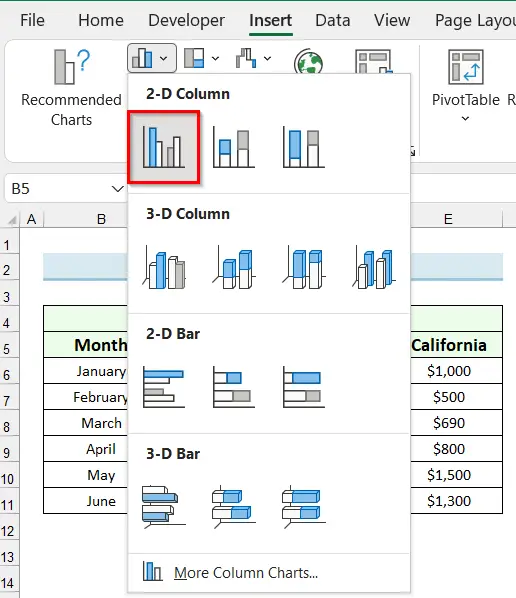
Bundan sonra, bir Çubuk Grafik Excel sayfanıza eklenmiştir.

Şimdi, grafiği biçimlendireceğim.
- İlk olarak, grafiği seçin.
- İkinci olarak, şu adrese gidin Grafik Tasarımı sekmesi.
- Üçüncü olarak, istediğiniz Grafik Stili . burada, ben seçtim işaretli Grafik Stili .

Şimdi, görebilirsiniz ki Grafik Stili seçilen stile değiştirildi.

Aşağıdaki resimde son halimi görebilirsiniz Çubuk Grafik .
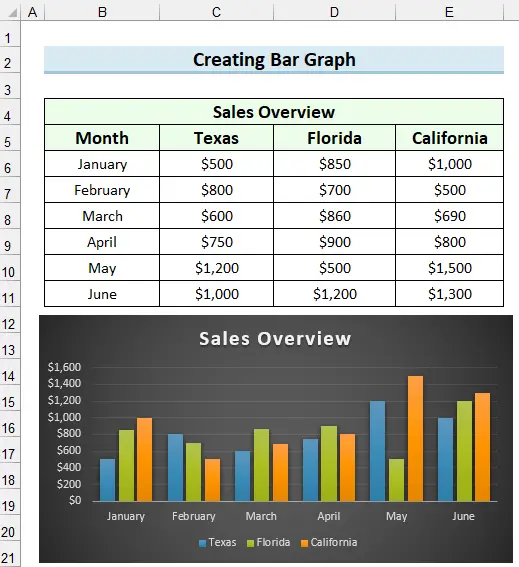
Daha Fazla Oku: Excel'de Gruplandırılmış Çubuk Grafik Nasıl Yapılır (Kolay Adımlarla)
Çubuk Grafiğin Artıları ve Eksileri
A Çubuk Grafik Bu kısımda, Excel'de bir Excel'in artılarını ve eksilerini açıklayacağım. Çubuk Grafik Excel'de.
Excel'de Çubuk Grafiğin Artıları
İşte bazı artıları veya avantajları Çubuk Grafik Excel'de.
- Aşağıdakiler için hem sayısal hem de kategorik verileri kullanabilirsiniz Çubuk Grafikler .
- Büyük bir veri kümesini bir Çubuk Grafik .
- Yakın rakamları görmenize yardımcı olacaktır.
- A Çubuk Grafik değerleri bir bakışta değerlendirmenize yardımcı olur.
Excel'de Çubuk Grafiğin Eksileri
Bazı eksileri Çubuk Grafik aşağıda verilmiştir:
- Yalnızca veri kümesinde olanları görüntüler.
- ile bir açıklama eklemeniz gerekecektir. Çubuk Grafik .
- A Çubuk Grafik nedenleri, etkileri veya kalıpları gösteremez.
Excel'de Histogram ve Çubuk Grafik Arasındaki Fark
Bu bölümde, aşağıdakiler arasındaki farkı açıklayacağım Histogram ve Çubuk Grafik Excel'de.
Bilmeniz gereken ilk şey, ne zaman bir Çubuk Grafik ve ne zaman kullanılacağını Histogram Her şey gerekli olan veri analizine bağlıdır. Belirli bir kategoriyi/öğeyi başka bir kategori/öğe kümesiyle karşılaştırmalı olarak görmek istiyorsanız Çubuk Grafik Veri noktalarının belirli bir aralıkta kaç kez düştüğüne bakıyorsanız Histogram .
Verilerin oluşturulma şekli de hangi seçeneklerin kullanılması gerektiği konusunda bir ipucu verecektir, Histogramlar veri noktalarını bir sütunda ve kutu aralıklarını veya aralıklarını veri noktaları sütununun yanındaki sütunda bulundurun. Çubuk Grafikler kaynak verilerde aralık aralıklarına sahip olmayacaktır.
Daha iyi görselleştirmek için aşağıdaki veri kümesini aldım. Puanlanan Yüzde 20 öğrenciden oluşacak. Histogram ve bir Çubuk Grafik farkı göstermek için bu veri kümesi için.

Aşağıdaki resimde, aşağıdaki gibi bir Histogram ve bir Çubuk Grafik Bu veri kümesi için farkı kolayca görebilirsiniz. Histogram kaç öğrencinin belirli bir puanı aldığını gösterir Yüzde ve Çubuk Grafik hangi öğrencinin ne puan aldığını gösterir Yüzde .

Birkaç kilit nokta vardır Excel Histogram ve Çubuk Grafik arasındaki farklar . Histogramlar nicel analiz sağlar ve veri noktaları belirli aralıklar halinde gruplandırılırken Çubuk Grafikler kategoriler arasında karşılaştırma yapmak için kullanılır.
Aşağıdaki tablo, aşağıdakiler arasındaki ayrıntılı farkı göstermektedir Çubuk Grafik ve Histogram .
| Histogram | Çubuk Grafik |
|---|---|
| 1. Sayısal verilerin sıklığını göstermek için verileri çubuklarla temsil eden verilerin grafiksel değerlendirmesi. | 1. Farklı veri kategorilerini karşılaştırmak için verileri çubuklar halinde temsil eder. |
| 2. Değişkenler dağılımda ayrık değildir. | 2. Değişkenler ayrıktır. |
| 3. Çubuklar arasında boşluk yoktur. | 3. Çubukların arasında boşluklar vardır. |
| 4. Nicel verileri sunar. | 4. Sayısal veriler sunar. |
| 5. Elemanlar aralık olarak kabul edilir. | 5. Her bir unsur ayrı bir birim olarak ele alınır. |
| 6. Çubukların genişliğinin aynı olması gerekmez. | 6. Çubukların genişliğinin aynı olması gerekir. |
| 7. Veriler tamamlandıktan sonra yeniden düzenlenmesi mümkün değildir. | 7. Blokların yeniden düzenlenmesi yaygındır. |
Sonuç
Bu makalede, aşağıdakileri açıkladım Excel Histogram ve Çubuk Grafik arasındaki fark Umarım bu makale sizin için anlaşılır olmuştur. Bunun gibi daha fazla makale için ExcelWIKI Herhangi bir sorunuz varsa yorum yapmaktan çekinmeyin ve bana bildirin.

